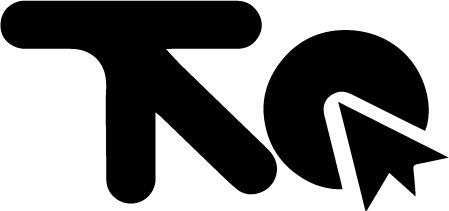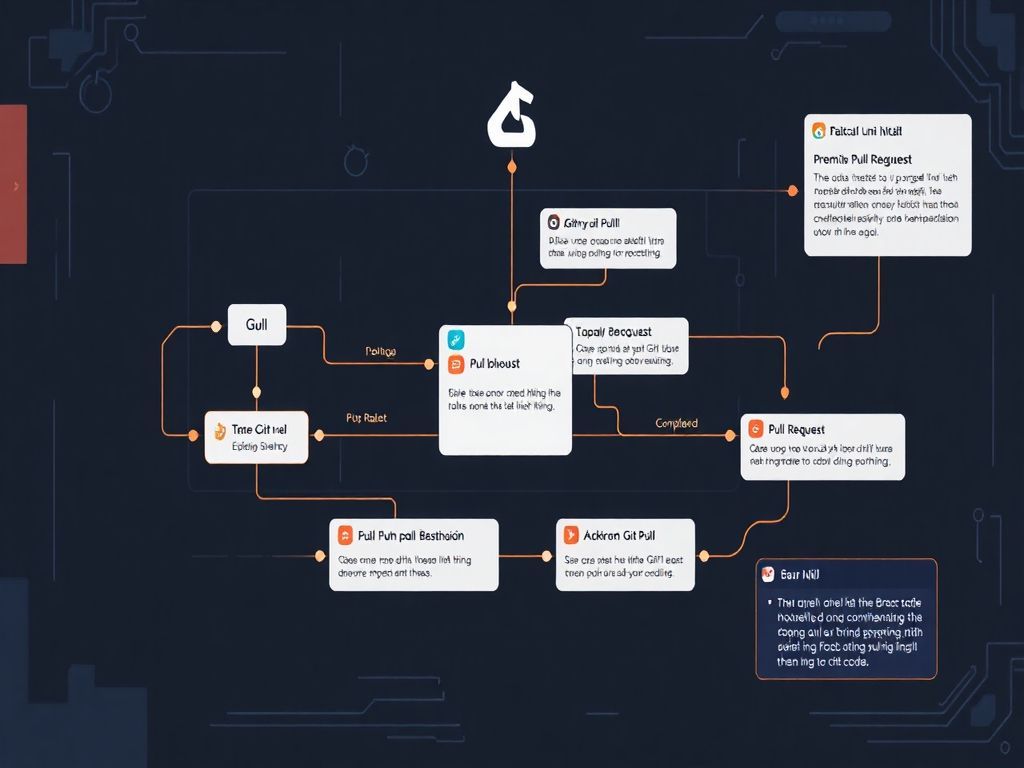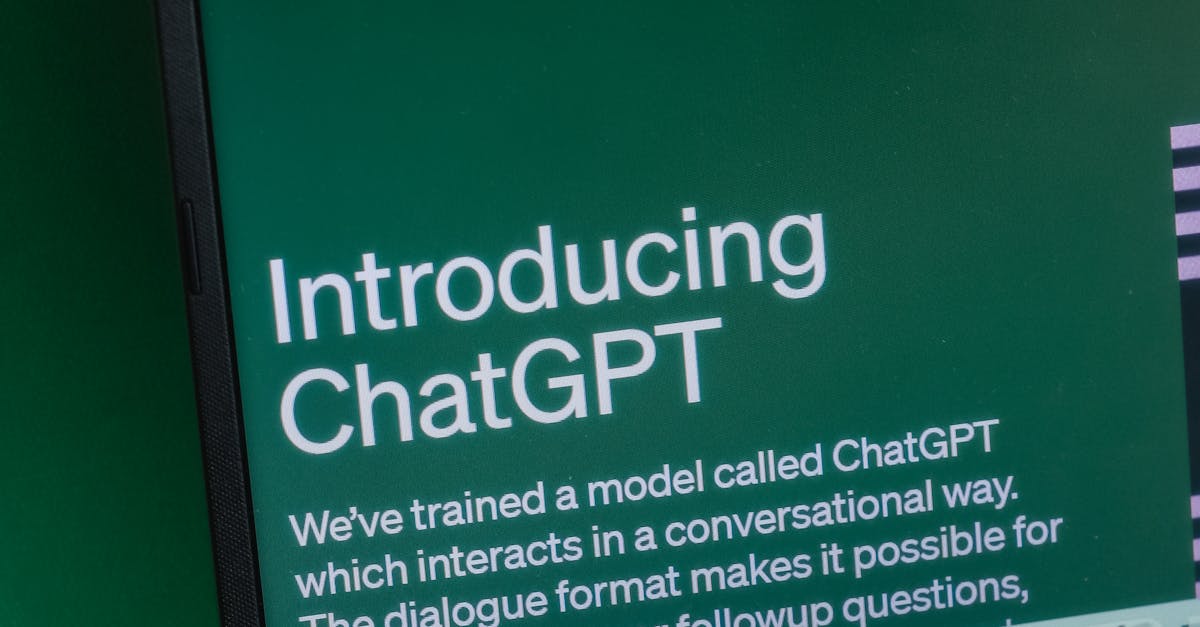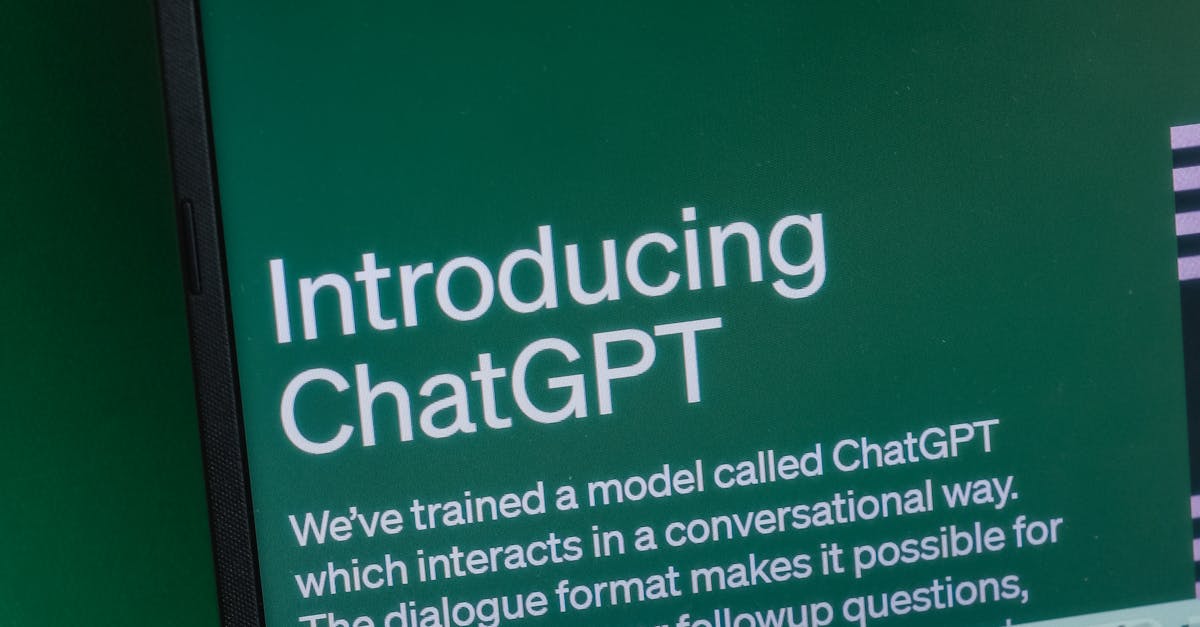Bài viết này sẽ hướng dẫn chi tiết về cách sử dụng Git Pull và Pull Request, giúp bạn cập nhật code từ remote một cách hiệu quả và tránh lỗi. Bạn sẽ học được cách thực hiện các thao tác cơ bản đến nâng cao, từ đó làm việc nhóm hiệu quả hơn trong môi trường phát triển phần mềm.
Git Pull: Cập Nhật Code Từ Remote
Trong quá trình phát triển phần mềm, việc cập nhật code từ remote repository là một công việc thường xuyên và thiết yếu. Git pull là một trong những lệnh quan trọng nhất giúp bạn thực hiện điều này một cách hiệu quả. Vậy, Git pull là gì và làm thế nào để sử dụng nó một cách chính xác? Chúng ta sẽ cùng tìm hiểu chi tiết trong chương này.
Khái Niệm Git Pull
Git pull là một lệnh trong Git được sử dụng để lấy các thay đổi từ một remote repository và tích hợp chúng vào branch hiện tại của bạn. Về cơ bản, nó là sự kết hợp của hai lệnh: git fetch và git merge. git fetch sẽ tải các commit mới nhất từ remote repository về local repository của bạn, nhưng không tự động tích hợp chúng vào branch làm việc. Sau đó, git merge sẽ hợp nhất những thay đổi đó vào branch hiện tại. Điều này giúp bạn luôn có phiên bản code mới nhất từ remote, đảm bảo rằng bạn đang làm việc trên một cơ sở code cập nhật.
Cách Sử Dụng Git Pull
Để sử dụng git pull, bạn cần thực hiện theo các bước sau:
- Chuyển đến branch bạn muốn cập nhật: Sử dụng lệnh
git checkout <branch_name>để chuyển đến branch mà bạn muốn cập nhật. Ví dụ:git checkout main. - Thực hiện lệnh git pull: Chạy lệnh
git pull <remote_name> <branch_name>. Thông thường,<remote_name>làoriginvà<branch_name>là branch trên remote mà bạn muốn cập nhật, ví dụ:git pull origin main. Lệnh này sẽ tải các thay đổi từ branchmaintrên remoteoriginvà hợp nhất chúng vào branchmaincủa local repository bạn.
Ví Dụ Minh Họa Bằng Code
Giả sử bạn đang làm việc trên branch develop và muốn cập nhật code từ remote:
# Chuyển đến branch develop
git checkout develop
# Cập nhật code từ remote origin/develop
git pull origin develop
Sau khi thực hiện lệnh này, Git sẽ tải các commit mới nhất từ branch develop trên remote origin và hợp nhất chúng vào branch develop trên local repository của bạn. Bạn sẽ thấy các thông báo về các commit mới được tải về và các thay đổi được hợp nhất.
Các Bước Thực Hiện Git Pull Chi Tiết
Dưới đây là các bước chi tiết khi thực hiện git pull:
- Kiểm tra trạng thái local repository: Trước khi thực hiện git pull, bạn nên kiểm tra trạng thái của local repository bằng lệnh
git status. Đảm bảo rằng không có thay đổi nào chưa commit hoặc không có xung đột nào. - Lấy thông tin từ remote: Lệnh
git fetch <remote_name>sẽ tải các commit mới nhất từ remote repository mà không hợp nhất chúng vào branch hiện tại. Điều này giúp bạn xem trước các thay đổi trước khi hợp nhất. - Hợp nhất thay đổi: Sau khi
git fetch, bạn có thể sử dụnggit merge <remote_name>/<branch_name>để hợp nhất các thay đổi vào branch hiện tại. Lệnhgit pullthực chất là sự kết hợp của hai lệnh này. - Xử lý xung đột (nếu có): Trong quá trình hợp nhất, có thể xảy ra xung đột nếu có sự thay đổi trên cùng một dòng code ở cả local và remote repository. Git sẽ thông báo về các xung đột này và bạn cần phải giải quyết chúng thủ công trước khi commit.
Các Lỗi Thường Gặp Khi Sử Dụng Git Pull
Trong quá trình sử dụng git pull, bạn có thể gặp một số lỗi phổ biến:
- Xung đột (Merge Conflicts): Xung đột xảy ra khi có thay đổi trên cùng một dòng code ở cả local và remote repository. Bạn cần mở file bị xung đột, chỉnh sửa code, và sau đó commit lại.
- Lỗi “Your local changes to the following files would be overwritten by merge”: Lỗi này xảy ra khi bạn có các thay đổi chưa commit trong local repository. Để khắc phục, bạn cần commit hoặc stash các thay đổi này trước khi thực hiện git pull.
- Lỗi “fatal: refusing to merge unrelated histories”: Lỗi này xảy ra khi local repository và remote repository có lịch sử khác nhau. Để khắc phục, bạn có thể sử dụng lệnh
git pull origin <branch_name> --allow-unrelated-histories.
Hiểu rõ về git pull và cách sử dụng nó một cách chính xác là rất quan trọng để đảm bảo bạn luôn làm việc trên phiên bản code mới nhất và tránh các lỗi không đáng có. Việc cập nhật code từ remote thường xuyên giúp bạn và nhóm làm việc hiệu quả hơn.
Tiếp theo, chúng ta sẽ tìm hiểu về Pull Request, một công cụ quan trọng khác trong quy trình phát triển phần mềm, giúp quản lý và kiểm soát các thay đổi code một cách chặt chẽ hơn. Pull Request: Quản Lý Thay Đổi Code. Nội dung yêu cầu chương tiếp theo: “Giải thích khái niệm Pull Request, cách tạo Pull Request, cách review và phê duyệt Pull Request, tầm quan trọng của Pull Request trong phát triển phần mềm, các bước thực hiện Pull Request trong GitHub/GitLab/Bitbucket, và cách xử lý xung đột khi merge code.”
Pull Request: Quản Lý Thay Đổi Code
Sau khi đã nắm vững cách cập nhật code từ remote bằng Git pull, chúng ta sẽ tiếp tục tìm hiểu về Pull Request, một công cụ mạnh mẽ để quản lý các thay đổi code trong quá trình phát triển phần mềm. Nếu như Git pull giúp bạn lấy code mới nhất từ remote về local, thì Pull Request lại là cách bạn đề xuất các thay đổi của mình lên remote một cách an toàn và có kiểm soát.
Vậy chính xác thì Pull Request là gì?
Khái Niệm Pull Request
Pull Request (hay còn gọi là Merge Request trong một số nền tảng) là một yêu cầu chính thức để merge (hợp nhất) các thay đổi code từ một branch (nhánh) vào một branch khác, thường là branch chính (ví dụ: `main` hoặc `master`). Nó không chỉ đơn thuần là việc gửi code; nó là một quy trình cho phép các thành viên trong nhóm review (đánh giá) code, thảo luận về các thay đổi, và đảm bảo chất lượng code trước khi nó được tích hợp vào codebase chính.
Cách Tạo Pull Request
Việc tạo một Pull Request thường bao gồm các bước sau:
- 1. Tạo một branch mới: Bắt đầu bằng việc tạo một branch mới từ branch mà bạn muốn thay đổi (ví dụ, branch `develop`).
- 2. Thực hiện các thay đổi: Thực hiện các thay đổi code cần thiết trên branch mới này.
- 3. Commit các thay đổi: Commit các thay đổi của bạn với các message (thông điệp) rõ ràng và mô tả.
- 4. Push branch lên remote: Push branch mới của bạn lên remote repository.
- 5. Tạo Pull Request: Trên nền tảng quản lý code của bạn (GitHub, GitLab, Bitbucket), tạo một Pull Request từ branch mới của bạn vào branch đích.
- 6. Mô tả Pull Request: Cung cấp một mô tả chi tiết về các thay đổi bạn đã thực hiện và lý do tại sao bạn thực hiện chúng.
Review và Phê Duyệt Pull Request
Sau khi tạo Pull Request, các thành viên khác trong nhóm sẽ tiến hành review code. Quá trình này bao gồm:
- 1. Đọc code: Kiểm tra code để tìm lỗi, điểm không hợp lý, hoặc các vấn đề về hiệu suất.
- 2. Đặt câu hỏi và thảo luận: Đặt câu hỏi về code, thảo luận về các quyết định thiết kế, và đưa ra các đề xuất cải tiến.
- 3. Phê duyệt hoặc yêu cầu thay đổi: Nếu code đạt yêu cầu, Pull Request sẽ được phê duyệt. Nếu không, người tạo Pull Request sẽ cần thực hiện các thay đổi được yêu cầu.
Tầm Quan Trọng của Pull Request
Pull Request đóng vai trò quan trọng trong phát triển phần mềm vì:
- 1. Nâng cao chất lượng code: Review code giúp phát hiện lỗi sớm và đảm bảo code tuân thủ các tiêu chuẩn của dự án.
- 2. Chia sẻ kiến thức: Các thành viên trong nhóm có thể học hỏi lẫn nhau thông qua quá trình review code.
- 3. Giảm thiểu rủi ro: Việc kiểm soát các thay đổi trước khi merge giúp giảm thiểu rủi ro gây ra lỗi cho codebase chính.
- 4. Ghi lại lịch sử thay đổi: Pull Request cung cấp một lịch sử rõ ràng về các thay đổi code và các cuộc thảo luận liên quan.
Các Bước Thực Hiện Pull Request trên GitHub/GitLab/Bitbucket
Mặc dù giao diện có thể khác nhau, các bước cơ bản để tạo Pull Request trên các nền tảng này đều tương tự nhau:
- 1. Sau khi push branch lên remote, bạn sẽ thấy một nút hoặc liên kết để tạo Pull Request.
- 2. Chọn branch nguồn và branch đích.
- 3. Điền tiêu đề và mô tả cho Pull Request.
- 4. Chọn người review code (nếu cần).
- 5. Tạo Pull Request và chờ review.
Xử Lý Xung Đột Khi Merge Code
Đôi khi, khi merge code, bạn có thể gặp phải xung đột (conflict). Điều này xảy ra khi hai hoặc nhiều người cùng thay đổi cùng một dòng code. Để xử lý xung đột:
- 1. Git sẽ đánh dấu các dòng code bị xung đột.
- 2. Bạn cần xem xét các thay đổi và quyết định giữ lại thay đổi nào hoặc kết hợp chúng lại.
- 3. Sau khi giải quyết xung đột, bạn cần commit các thay đổi và merge Pull Request.
Pull Request là một công cụ không thể thiếu trong quy trình phát triển phần mềm hiện đại. Nó không chỉ giúp cập nhật code từ remote một cách an toàn mà còn đảm bảo chất lượng và sự phối hợp giữa các thành viên trong nhóm. Việc sử dụng thành thạo cả Git pull và Pull Request sẽ giúp bạn làm việc hiệu quả hơn và đóng góp vào sự thành công của dự án. Tiếp theo, chúng ta sẽ tìm hiểu về cách tối ưu hóa việc cập nhật code từ remote để làm việc hiệu quả hơn.
Cập Nhật Code Từ Remote: Tối Ưu Hóa
Sau khi đã hiểu rõ về Pull Request và quy trình làm việc với chúng, việc cập nhật code từ remote một cách hiệu quả là bước tiếp theo vô cùng quan trọng. Mục tiêu ở đây không chỉ là lấy code mới nhất về máy, mà còn là đảm bảo quá trình đó diễn ra suôn sẻ, tránh xung đột và duy trì sự ổn định cho dự án. Chúng ta sẽ đi sâu vào cách tối ưu hóa việc này, cách xử lý các tình huống khó khăn và những lời khuyên để làm việc hiệu quả với Git pull và pull request.
Tối Ưu Hóa Việc Cập Nhật Code Từ Remote
Việc cập nhật code từ remote không chỉ đơn giản là chạy lệnh git pull. Để tối ưu hóa quá trình này, bạn cần hiểu rõ các nguyên tắc và áp dụng chúng một cách linh hoạt. Dưới đây là một số điểm cần lưu ý:
- Cập nhật thường xuyên: Thay vì chờ đến khi có quá nhiều thay đổi, hãy thực hiện git pull thường xuyên. Việc này giúp bạn tránh được những xung đột lớn và dễ dàng hơn trong việc giải quyết chúng.
- Sử dụng branch: Làm việc trên các branch riêng biệt thay vì trực tiếp trên branch chính. Điều này giúp bạn cô lập các thay đổi và dễ dàng kiểm soát chúng. Khi muốn cập nhật code từ remote, hãy chuyển sang branch bạn đang làm việc trước khi thực hiện git pull.
- Kiểm tra trước khi merge: Sau khi cập nhật code từ remote, hãy kiểm tra kỹ lưỡng các thay đổi trước khi merge chúng vào branch của bạn. Điều này giúp bạn phát hiện sớm các vấn đề và tránh gây ra lỗi không đáng có.
- Sử dụng git fetch: Thay vì trực tiếp sử dụng git pull, bạn có thể sử dụng git fetch để tải các thay đổi từ remote về máy mà không tự động merge chúng. Sau đó, bạn có thể sử dụng git merge hoặc git rebase để tích hợp các thay đổi này vào branch của bạn. Việc này cho phép bạn kiểm soát quá trình merge một cách tốt hơn.
Xử Lý Xung Đột Khi Cập Nhật Code Từ Remote
Xung đột là điều không thể tránh khỏi khi làm việc nhóm. Khi cập nhật code từ remote, có thể xảy ra xung đột nếu bạn và người khác cùng sửa đổi một phần code. Để xử lý xung đột, bạn cần:
- Xác định xung đột: Git sẽ thông báo cho bạn biết khi có xung đột. Hãy mở các file bị xung đột và tìm kiếm các dấu hiệu xung đột (thường là <<<<<<<, =======, >>>>>>>).
- Giải quyết xung đột: Quyết định xem bạn muốn giữ lại thay đổi nào. Bạn có thể giữ lại thay đổi của mình, thay đổi từ remote, hoặc kết hợp cả hai. Sau khi đã quyết định, hãy xóa các dấu hiệu xung đột và lưu file.
- Thử nghiệm sau khi giải quyết xung đột: Sau khi giải quyết xung đột, hãy chạy thử ứng dụng để đảm bảo mọi thứ hoạt động bình thường.
- Commit và push: Sau khi giải quyết xung đột và kiểm tra thành công, hãy commit thay đổi và push lên remote.
Làm Việc Với Remote Branch
Khi làm việc với remote branch, bạn cần nắm rõ các thao tác sau:
- Tạo remote branch: Bạn có thể tạo một branch trên remote bằng cách push một branch mới lên remote. Ví dụ: git push origin my-new-branch.
- Theo dõi remote branch: Bạn có thể theo dõi một remote branch bằng cách tạo một local branch tương ứng. Ví dụ: git checkout -b my-local-branch origin/my-remote-branch.
- Cập nhật remote branch: Khi bạn đã commit các thay đổi, hãy push chúng lên remote branch. Ví dụ: git push origin my-local-branch:my-remote-branch.
Công Cụ Hỗ Trợ Cập Nhật Code Từ Remote
Có rất nhiều công cụ hỗ trợ việc cập nhật code từ remote, giúp bạn làm việc hiệu quả hơn. Một số công cụ phổ biến bao gồm:
- GitHub Desktop: Một ứng dụng desktop đơn giản giúp bạn thực hiện các thao tác Git cơ bản.
- SourceTree: Một ứng dụng desktop mạnh mẽ với nhiều tính năng nâng cao.
- GitKraken: Một ứng dụng desktop trực quan với giao diện đẹp mắt và dễ sử dụng.
- Các IDE tích hợp Git: Hầu hết các IDE hiện nay đều tích hợp sẵn các công cụ Git, giúp bạn làm việc trực tiếp trong môi trường quen thuộc.
Lời Khuyên Để Làm Việc Hiệu Quả Với Git Pull Và Pull Request
Để làm việc hiệu quả với Git pull và pull request, bạn cần:
- Giao tiếp tốt: Trao đổi thường xuyên với các thành viên khác trong nhóm để tránh xung đột và đảm bảo mọi người đều hiểu rõ về các thay đổi.
- Review code kỹ lưỡng: Hãy dành thời gian review code của người khác một cách cẩn thận, và cũng nên yêu cầu người khác review code của bạn trước khi merge.
- Sử dụng branch hợp lý: Luôn làm việc trên các branch riêng biệt và chỉ merge vào branch chính khi đã kiểm tra kỹ lưỡng.
- Áp dụng quy trình làm việc: Xây dựng và tuân thủ một quy trình làm việc rõ ràng cho cả nhóm.
- Học hỏi liên tục: Git là một công cụ mạnh mẽ, hãy dành thời gian học hỏi và khám phá các tính năng mới để nâng cao hiệu quả làm việc.
Việc cập nhật code từ remote không còn là một công việc khó khăn nếu bạn nắm vững các nguyên tắc và công cụ hỗ trợ. Bằng cách áp dụng những lời khuyên trên, bạn sẽ có thể làm việc hiệu quả hơn với Git pull và pull request, đồng thời đảm bảo sự ổn định và chất lượng cho dự án của mình. Chương tiếp theo sẽ đi sâu vào các chiến lược quản lý branch hiệu quả.
Conclusions
Bài viết đã cung cấp cho bạn kiến thức cơ bản về Git Pull và Pull Request. Hy vọng bài viết này giúp bạn cập nhật code từ remote một cách dễ dàng và hiệu quả. Hãy luyện tập thường xuyên để thành thạo các kỹ năng này.